Às vezes, quando você baixa um filme muito longo on-line, pode perceber que o filme está dividido em vários arquivos MKV. Você deve baixar os arquivos separadamente e reproduzi-los em uma determinada ordem. Parece problemático, certo?
Ou imagine que você tem vários videoclipes esperando para serem carregados. Você absolutamente não pode carregar esses clipes brutos sem nenhum processamento.
Nesses casos, o que você precisa é de um profissional fusão MKV ou um editor de vídeo MKV, como MKVToolNix e Aiseesoft Video Converter Ultimate. Você aprenderá como usar esses métodos para juntar todos os seus arquivos de vídeo em um só. Por favor, continue lendo.
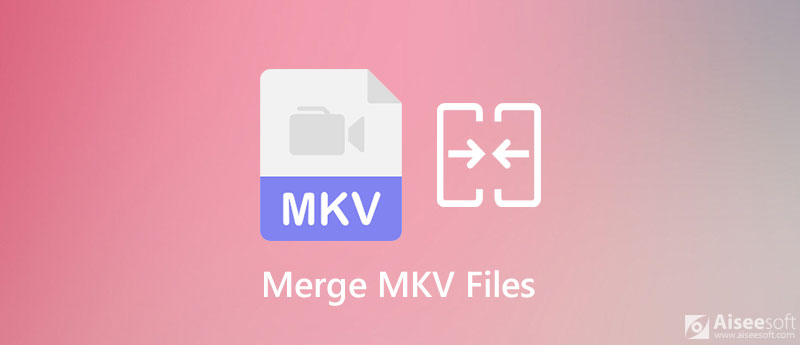
Se você deseja mesclar muitos vídeos em diferentes formatos, pode dar Aiseesoft Video Converter Ultimate uma tentativa. Esta fusão MKV permite converter os formatos de vídeo e combinar os clipes em um vídeo completo ao mesmo tempo. Ele suporta 4K UHD, 1080p HD e muitas outras resoluções altas, o que significa que você pode manter a qualidade original de imagem/áudio de seus vídeos.
E graças à tecnologia de aceleração de hardware, você pode experimentar a velocidade de fusão mais rápida do que outras fusões de vídeo no mercado. Além disso, o Video Converter Ultimate ainda permite que você edite seu vídeo como um profissional. Com as ferramentas de edição integradas, você pode facilmente comprimir, recortar, girar, recortar e corte seus vídeos. Você também pode adicionar legendas, faixas de áudio, filtros impressionantes, efeitos 3D, marca d'água e muito mais ao seu trabalho.

Downloads
Converter vídeo Ultimate - Melhor Fusão MKV
100% seguro. Sem anúncios.
100% seguro. Sem anúncios.
Com uma interface intuitiva, este software é super fácil de operar. Aqui estão as etapas de mesclagem do MKV que você pode seguir.

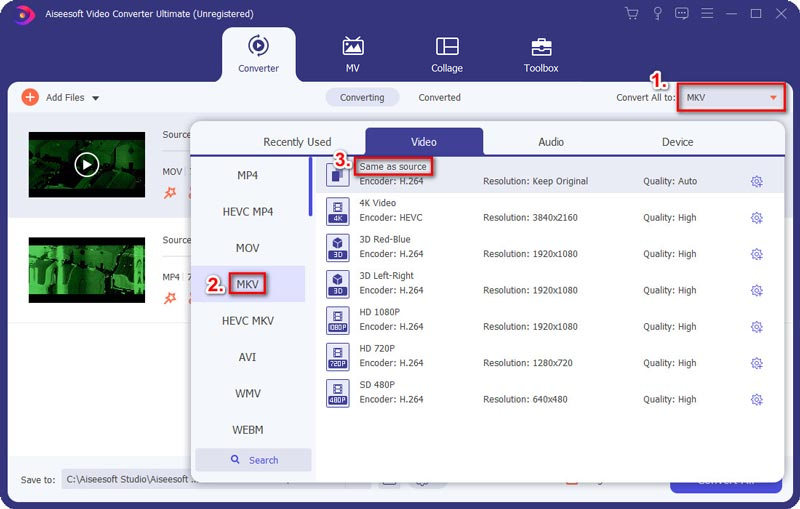
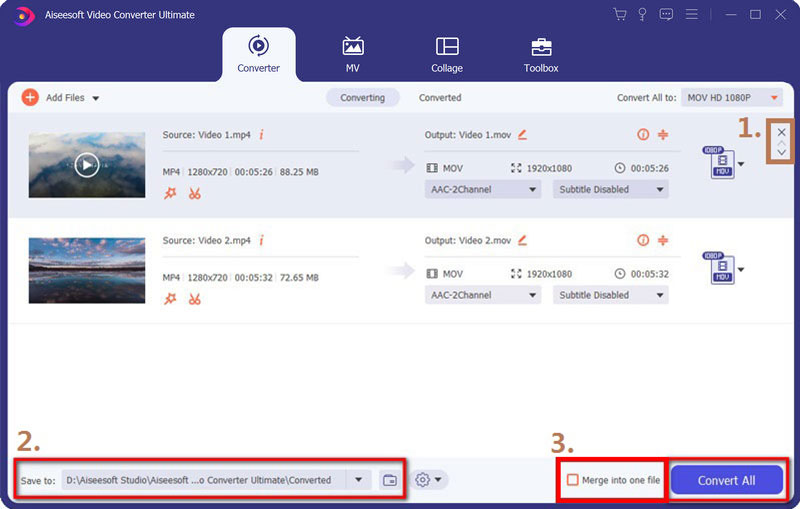
Além do Aiseesoft Video Converter Ultimate, o MKVToolNix também é uma escolha sábia para mesclar arquivos MKV. É um software gratuito e de código aberto que integra uma série de ferramentas úteis, como mkvmerge, mmg, mkvinfo, mkvextract e mkvpropedit. Este software está disponível para Windows, Mac OS X e Linux.
Basta seguir as etapas abaixo e obter o arquivo MKV mesclado sem problemas.
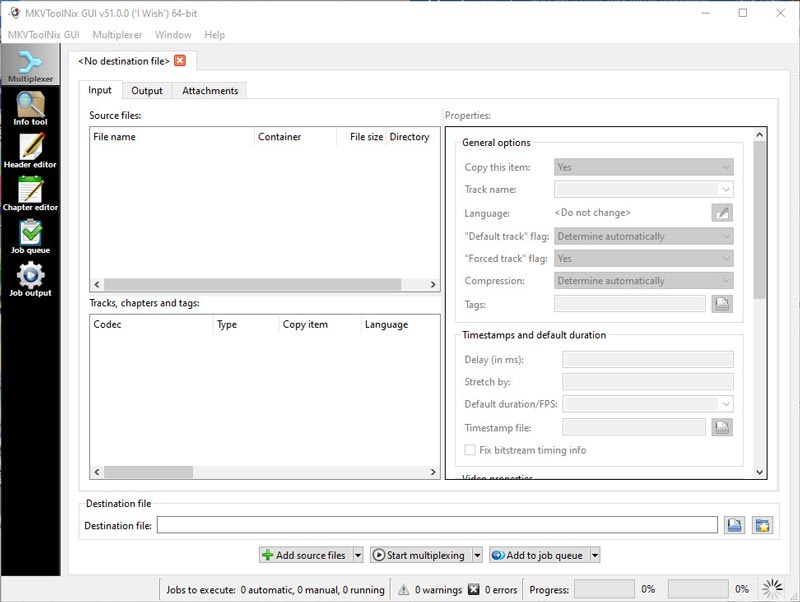
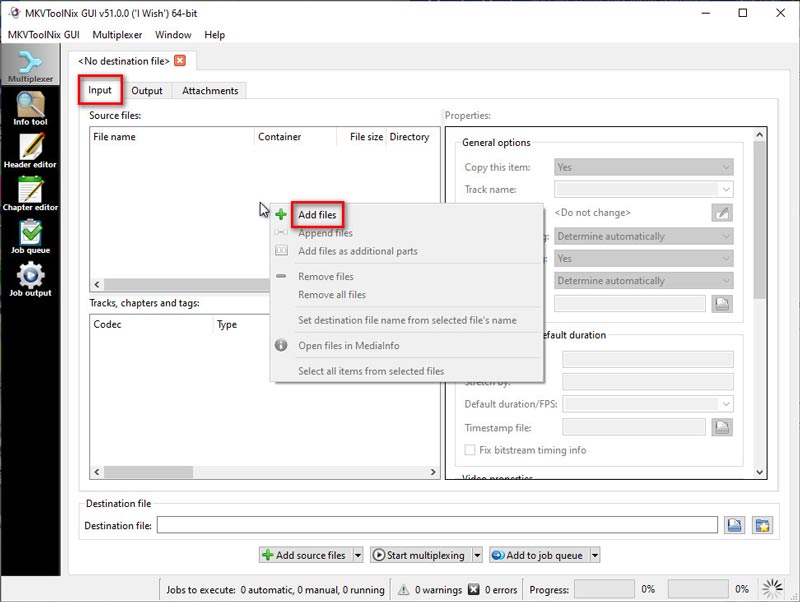

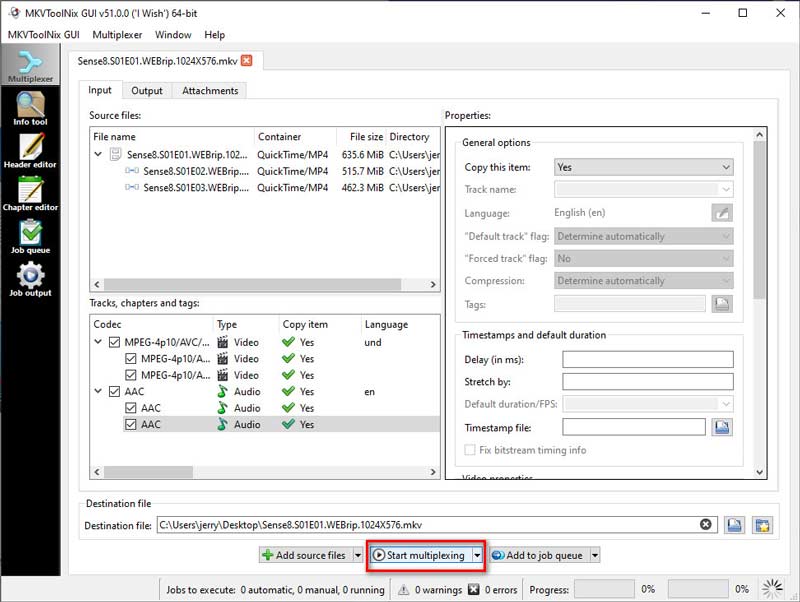
1. Posso mesclar arquivos MKV com o HandBrake?
Quando se trata de converter e editar vídeos, muitas pessoas podem pensar no HandBrake. Mas, infelizmente, não suporta a fusão de vídeos no momento. Então, a resposta é não. Você não pode usar o HandBrake para mesclar arquivos MKV. Se você deseja mesclar arquivos de mídia, pode tentar os métodos que apresentamos - Aiseesoft Video Converter Ultimate e MKVToolNix.
2. O que é mkvmerge?
Faz parte do pacote MKVToolNix. O Mkvmerge pode ajudá-lo a mesclar diferentes arquivos multimídia e salvá-los como um arquivo MKV. Mas é um programa de linha de comando, que pode ser difícil para alguns usuários operarem. Então, aí vem o mkvmerge GUI (também conhecido como mmg), uma versão mais simples do mkvmerge com uma interface intuitiva, que facilita muito a combinação.
3. O MKVToolNix reduz a qualidade?
Não, o MKVToolNix não reduz a qualidade de vídeo de seus arquivos após a multiplexação. Se o seu vídeo estiver em alta resolução, é melhor usar um profissional Leitor de vídeo HD para reproduzir os arquivos. Caso contrário, pode haver perda de qualidade durante a reprodução.
Conclusão
Até agora você aprendeu 2 maneiras de mesclar arquivos MKV. O Aiseesoft Video Converter Ultimate é mais fácil de entender e fornece muitas ferramentas práticas que você pode usar para refinar seu vídeo. Quanto ao MKVToolNix, talvez você possa seguir o guia acima para mesclar alguns de seus arquivos, mas levará muito mais tempo para dominar este programa. E a documentação que oferece é difícil de entender.
Se você achar este post útil, compartilhe-o com seus amigos. E você pode deixar um comentário abaixo se tiver alguma dúvida ou sugestão.
Mesclar e combinar e juntar vídeo
Junte-se ao MKVJunte-se ao WebMJunte-se ao MXFJunte-se ao M4VJunte-se a VOBJunte-se à ASFJunte-se ao MPEGJunte-se ao 3GPJunte-se ao TSJunte-se ao FLVJunte-se ao AVCHDJunte-se ao SWFJunte-se ao MOVJunte-se ao WMVJunte-se ao MP4Junte-se ao AVICombine SRT e MP4Mesclar vários arquivos de vídeo MP4Combine arquivos MP4 no HandBrakeMesclar MP4 no Windows 10Combine MP4 no MacCombinar vídeo no VLCJunte-se aos vídeos GoProCombine vídeos e fotos para o InstagramMesclar vídeos com HanBrakeMesclar vídeos juntosCombinar videoclipes no iMovieMelhor fusão de vídeoMelhor MP4 JoinerMelhor AVI JoinerMelhor Video JoinerMelhor Combinação de Vídeo OnlineAplicativos para combinar vídeosMelhor Combinador de Vídeo
O Video Converter Ultimate é um excelente conversor, editor e aprimorador de vídeo para converter, aprimorar e editar vídeos e músicas em 1000 formatos e muito mais.
100% seguro. Sem anúncios.
100% seguro. Sem anúncios.